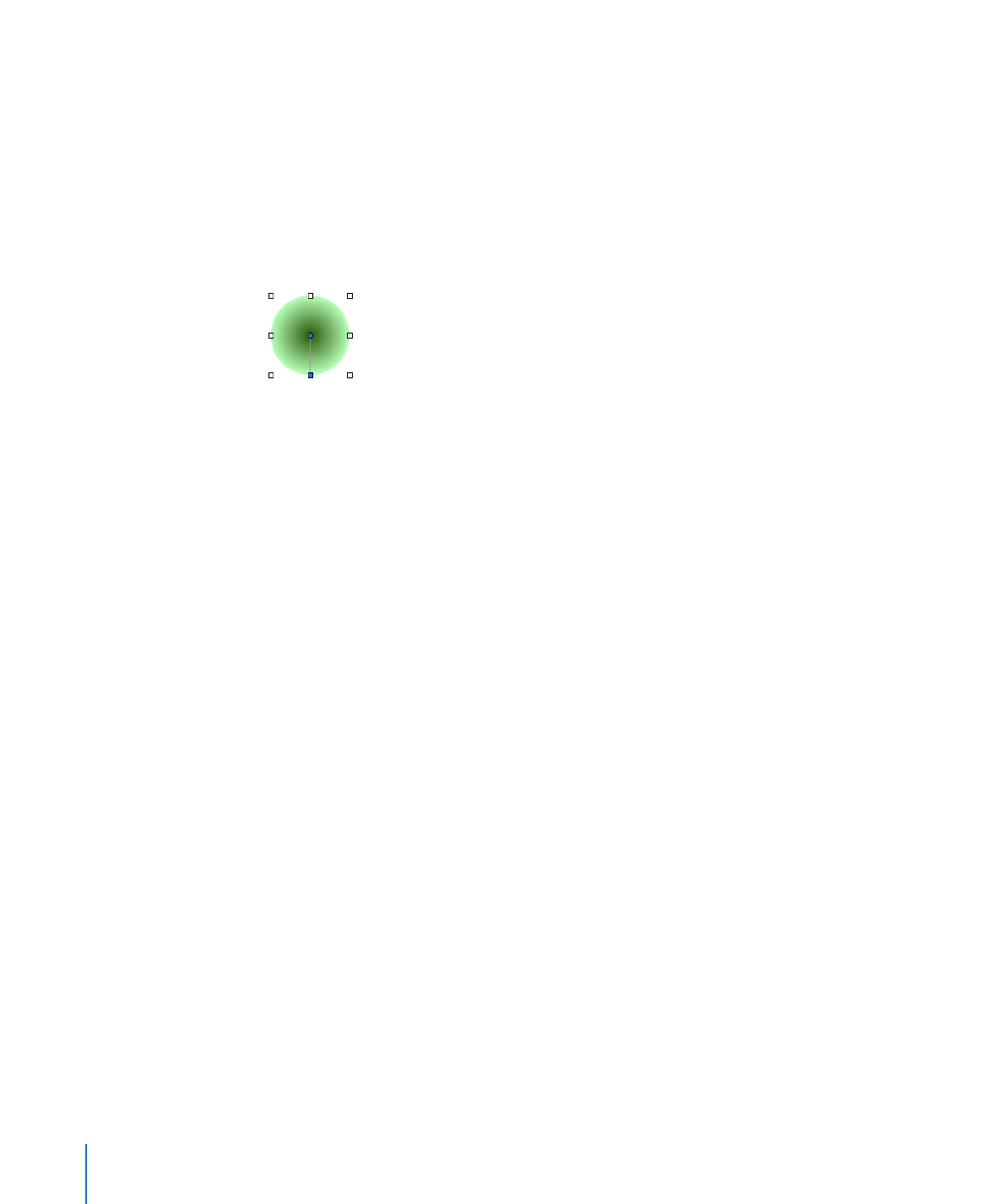
Заливка объекта изображением
Вы можете залить фигуру, текстовый блок, таблицу, ячейку таблицы, фон
диаграммы или серию диаграмм изображением.
Как залить объект изображением
1
Выберите объект, который хотите залить изображением.
2
Если Инспектор графики не открыт, нажмите «Инспектор» на панели инструментов
и выберите «Инспектор графики».
3
В Инспекторе графики выберите параметр «Заливка изображением» или «Тоновая
заливка изображением». Укажите изображение.
262
Глава 9
Работа с фигурами, рисунками и другими объектами

Глава 9
Работа с фигурами, рисунками и другими объектами
263
Также можно перетащить файл изображения из окна Finder или Медиабраузера
на поле с образцом изображения в Инспекторе графики или непосредственно
на ячейку таблицы или серию диаграммы.
С помощью всплывающего
меню настройте размер
изображения в пределах
объекта.
Чтобы изменить
изображение, перетяните
его в поле изображения.
4
Выберите масштаб изображения во всплывающем меню.
Подогнать масштаб под размер. Изменяет размер изображения так, чтобы оно
максимально соответствовало размерам объекта. Если форма объекта отличается
от формы исходного изображения, некоторые части изображения могут
не отображаться; или вокруг изображения может появиться пустое пространство.
Подогнать масштаб для полной заливки. Изменяет размер изображения
так, чтобы вокруг него осталось минимальное пространство, даже если объект
и изображение имеют различные формы.
Растянуть. Размер изображения изменяется в соответствии с размерами объекта.
При этом если объект и исходное изображение имеют разную форму, изображение
искажается.
Первонач. размер. Помещает изображение внутри объекта без изменения его
исходных размеров. Если изображение больше объекта, то будет видна только
часть изображения внутри объекта. Если изображение меньше объекта, то вокруг
него останется пустое пространство.
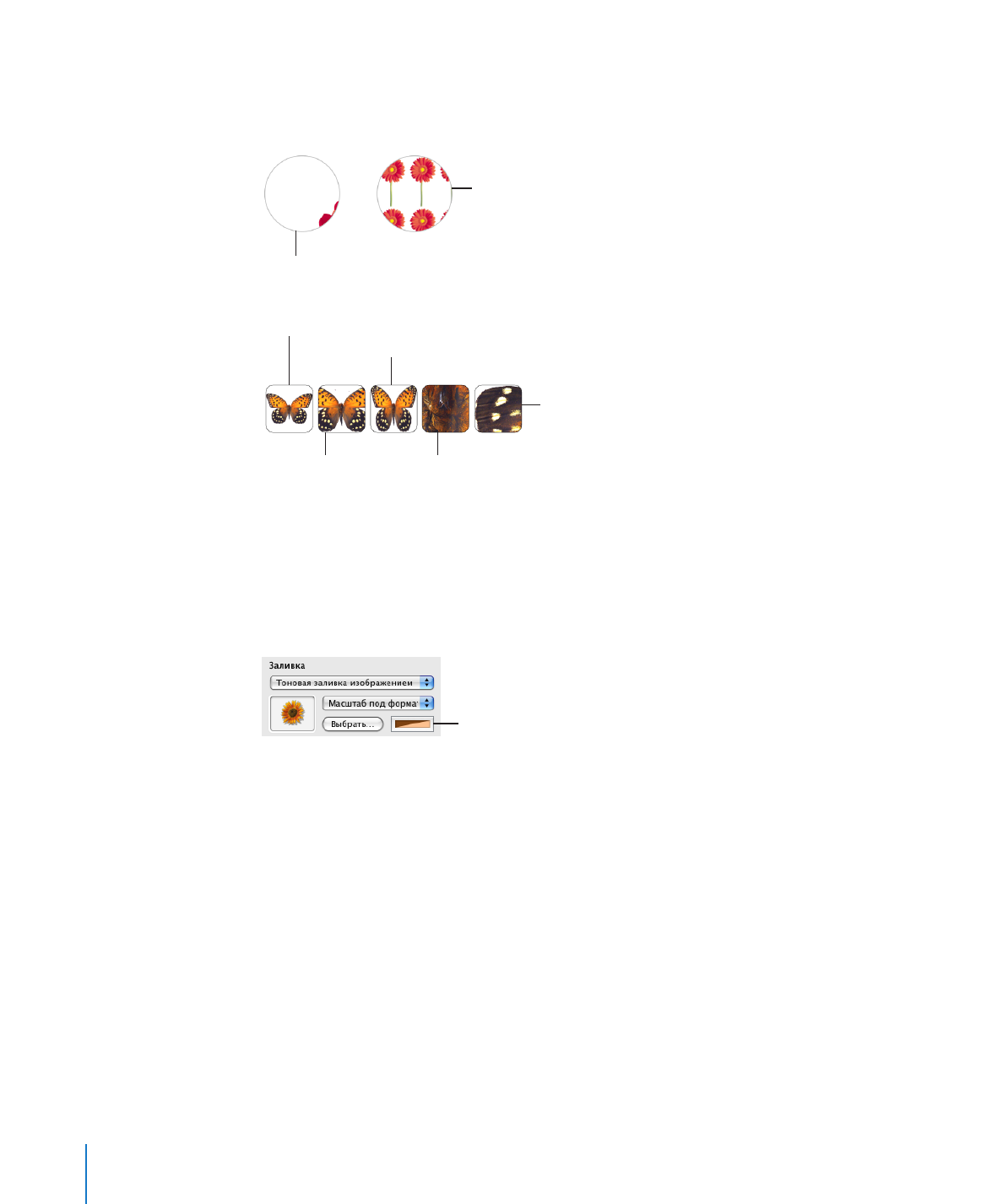
Черепица. Повторяет изображение внутри объекта, если изображение меньше
объекта. Если изображение больше объекта, то будет видна только часть
изображения внутри объекта.
Черепица
(маленькое
изображение)
Черепица (большое
изображение)
Подогнать
масштаб под
размер
Растянуть
Исходный размер
Черепица (большое
изображение)
Подогнать масштаб
для полной заливки
5
Если Вы выбрали тоновую заливку изображением, нажмите поле с образцом цвета
(справа от кнопки выбора) и выберите цвет оттенка. Переместите бегунок шкалы
непрозрачности в окне «Цвета», чтобы сделать оттенок темнее или светлее. (Если
бегунок шкалы прозрачности перемещать в Инспекторе графики, то изменяется
прозрачность как оттенка, так и изображения.)
Нажмите, чтобы выбрать цвет
оттенка для изображения.